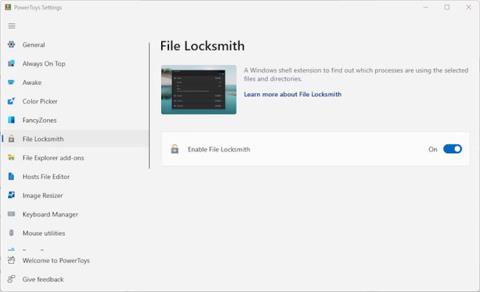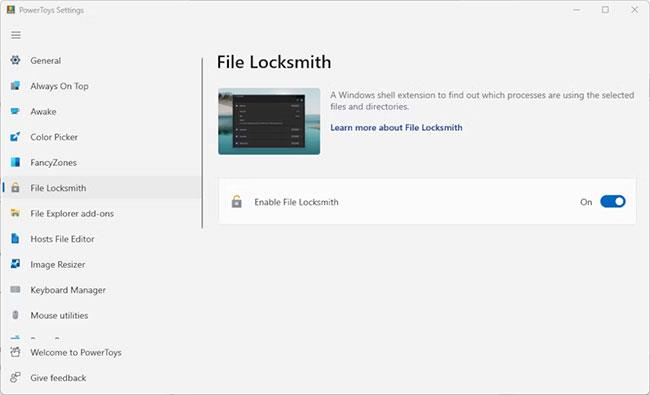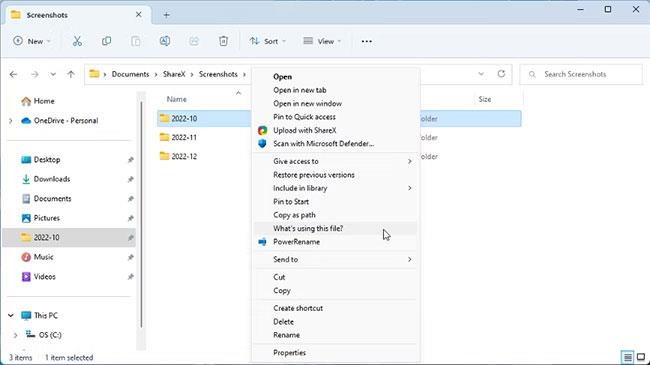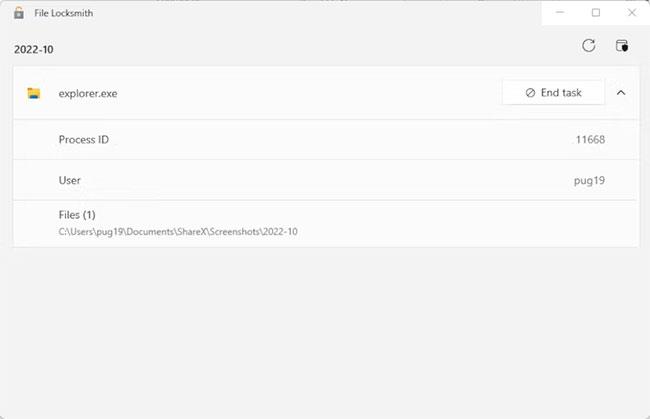Om du kämpar för att ta reda på varför en fil vägrar att raderas, kan File Locksmith vara det verktyg du behöver. Detta nya tillägg till PowerToys verktygslåda kan hjälpa dig att förstå ovanligt filbeteende med bara några få klick.
Vad är fillåssmed?
File Locksmith är ett relativt nytt tillägg till PowerToys verktygslåda. Det är ett Windows Shell-tillägg som används för att kontrollera filerna som används vid en viss tidpunkt. Det låter dig också kontrollera vilka systemprocesser som använder dessa filer.
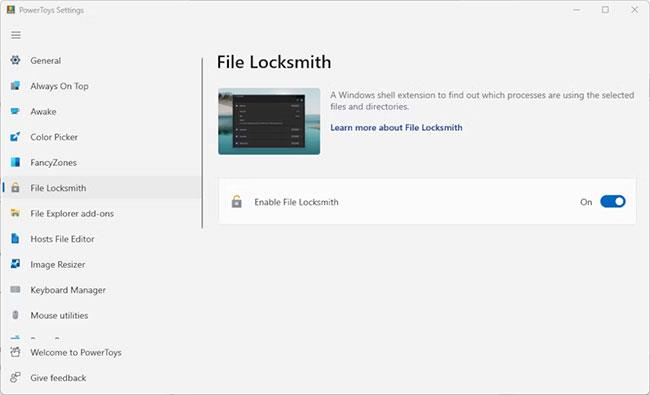
File Locksmith-verktyget i PowerToys
Om du inte har provat PowerToys och de bekvämligheter det erbjuder kan du ladda ner det från Microsoft Store . File Locksmith lades bara till i appen i en uppdatering i slutet av 2022. Om du inte ser den i din nuvarande version av PowerToys klickar du på fliken Allmänt och väljer Sök efter uppdateringar .
Om det här är första gången du arbetar med PowerToys, se hur du använder PowerToys på Windows 10 för några nybörjartips.
När är File Locksmith mest användbar?
File Locksmith är ett mycket användbart verktyg. För det första kan det hjälpa dig att bättre förstå vilka filer som används vid en viss tidpunkt. Det kan också berätta varför en fil som du misslyckat försöker ta bort är blockerad.
Den kan också användas för att felsöka program och filer som saktar ner din dator och hittar prestandaflaskhalsar. När du använder det tillsammans med andra sätt att felsöka och förbättra din dators prestanda, kan det hjälpa till att snabba upp din dator lite.
Hur man kontrollerar filer och framsteg i File Locksmith
Du kan kontrollera en fil eller skanna alla filer i en mapp. Om en mapp har undermappar kommer de också att kontrolleras.
File Locksmith kommer att aktiveras som standard efter att ha lagts till i PowerToys under uppdateringsprocessen. Om inte kan du slå på den genom att öppna PowerToys-appen, välja fliken Fillåssmed och klicka på På-knappen.
1. Öppna Filutforskaren och hitta filen eller mappen du vill kontrollera.
2. Högerklicka på filen/mappen och välj Visa fler alternativ > Vad använder den här filen?
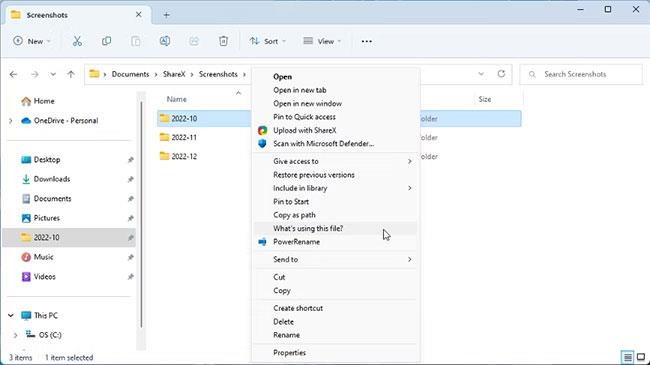
Öppna filer i File Locksmith på Windows 11
3. File Locksmith öppnar ett fönster och börjar skanna filer. Alla processer som används kommer att visas i fönstret.
4. Stoppa processer direkt från File Locksmith-fönstret genom att klicka på knappen Avsluta process .
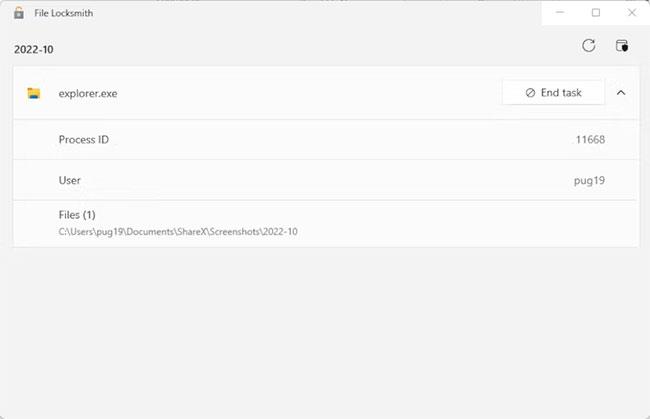
Lista över filer i File Locksmith-verktyget
5. Du kan klicka på pilen för att expandera varje listad process för att se process-ID, användare och sökväg till den individuella filen som används.
6. För att uppdatera listan över processer i File Locksmith, klicka på knappen Ladda om uppe till höger i det öppna fönstret.
För att se processer som körs av en annan användare måste du öppna File Locksmith med administratörsrättigheter. Om du kör PowerToys med administratörsrättigheter, klicka på knappen Starta om som administratör längst upp till höger i fönstret File Locksmith.